Samsung Galaxy S3 Nasıl Fabrika Reset
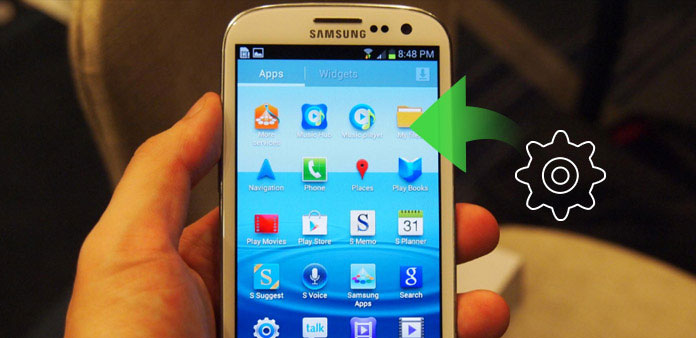
Samsung Galaxy S3, 2012'te piyasaya sürülen Galaxy serisinin popüler bir Android telefonu. Samsung Galaxy'yı yaklaşık 5 yıl boyunca kullandıysanız, alan eksikliği, yavaş çalışan vb. Gibi çeşitli sorunlar bulabilirsiniz. Fabrika ayarlarına sıfırlama Samsung Galaxy S3 akıllı telefonun işlevselliğini optimize edebilir ve birçok sorunu çözebilir. Ancak fabrika ayarlarına sıfırlamadan sonra bazı önemli veriler eksikse ne yapmalısınız? Bu makalede, Samsung Galaxy S3 cihazınızı sıfırlamanız için en iyi 3 yöntemlerini ve Android telefon sıfırlandıktan sonra silinen dosyaları alma yöntemini açıklayacağız.
Bölüm 1: Galaxy S3'i doğrudan fabrika ayarlarına sıfırlama
Yöntem 1: Ayarlar Menüsünden Fabrika Sıfırlama
Çözüm, Samsung Galaxy S3'i fabrika ayarlarına sıfırlamanın en kolay yoludur, çünkü bunu birkaç basit adımda kullanabilirsiniz. Cihazınızda herhangi bir görüntü sorunu yoksa, verilerinizi yedekleyebilir ve cihazınızı "Ayar" menüsünü kullanarak sıfırlayabilirsiniz. Samsung Galaxy S3 cihazının fabrika ayarlarının "Ayar" dan nasıl yapılacağını öğrenmek için sonraki adımları izleyin.
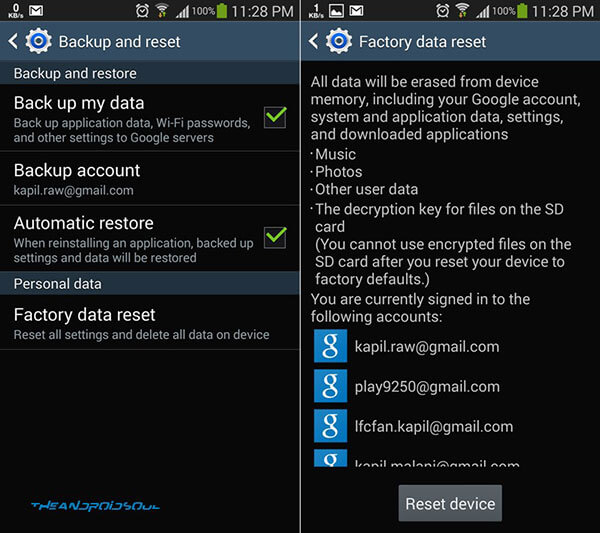
1 Adım: Samsung Galaxy S3'i açın ve ana ekrandan "Menü" simgesine ve ardından "Ayar" düğmesine dokunun.
2 Adım: "Yedekle ve sıfırla" seçeneğini işaretleyin. Normalde, telefonunuz tüm içeriğinizi otomatik olarak yedekler. Kişisel verilerinizin geri yüklenmesini ve sıfırlama ile yedeklenmesini istemiyorsanız, kontrol etmek ve senkronize etmek için her göreceli dosyaya da basabilirsiniz.
3 Adım: "Fabrika verilerine sıfırla" düğmesine dokunun, ardından "Cihazı sıfırla" ya dokunun. Telefon kilitleme özelliği telefonunuzda etkinleştirilmişse, şifrenizi veya PIN kodunuzu girmeniz için terfi ettirileceksiniz.
4 Adım: Son olarak "Tümünü sil" simgesine tıkla. Cihazınız tüm dosyaları kaldırıp yeniden başlatılarak sıfırlanır. Daha sonra fabrika ayarlarına sıfırla Samsung Galaxy S3.
Yöntem 2: Kapalıyken Fabrika Sıfırlama
Samsung Galaxy S3 cihazınızın "Ayar" menüsünden sıfırlayamayacağınız bir sorun varsa, kapatıldığında fabrikada nasıl sıfırlanacağını öğrenmeniz gerekir. Aşağıdaki içerik, yöntemin bazı basit adımlarıdır.

1 Adım: Samsung Galaxy S3 cihazınızı kapatın, ardından "Home" düğmesine, "Power" düğmesine ve "Volume Up" düğmesine basın ve basılı tutun.
2 Adım: Galaxy S3 cihazınız titremeye başlayana kadar bu düğmeleri tutun, sonra sadece "Güç" anahtarını kaybedin ve diğer iki tuşa basılı tutun.
3 Adım: Android Sistem Kurtarma arayüzü açıldıktan sonra, "Ana Sayfa" ve "Ses Açma" tuşlarını serbest bırakabilirsiniz.
4 Adım: Ardından, "Veri / fabrika ayarlarına sıfırla" simgesi görünene kadar "Sesi Kısma" tuşuna basın ve seçimi seçmek için "Güç" düğmesine basın.
5 Adım: "Tüm kullanıcı verilerini sil" tuşuna basana kadar "Sesi Kısma" tuşuna basın, ardından seçimi seçmek için "Güç" düğmesine basın. Daha sonra cihazınız tüm süreci gösterecek ve bittiğinde "Şimdi sistemi yeniden başlat" ayarını yapacak.
6 Adım: Son olarak, telefonunuzu yeniden başlatma seçeneğini etkinleştirmek için "güç" düğmesine tekrar basın. Burada, Samsung Galaxy S3 cihazınızı sıfırladığınızı belirlediniz.
Yöntem 3: Kilitlendiğinde Fabrika Sıfırlama
Yukarıdaki iki yöntemden, Samsung Galaxy S3 cihazını fabrika çıkışında veya cihazın "Ayar" menüsünden sıfırlamayı öğrendiniz. Yine de, Samsung Galaxy S3 cihazınız kilitlenirse ne yapmalısınız? Kolayca, aşağıdaki içerik kilitlendiğinde cihazınızı sıfırlamak için basit adımları gösterecektir. Cihazımı Bul, çalınan veya çalınan telefonlar için her derde deva değil, ama kurmak için çok az zaman ve çaba harcayan kullanışlı bir araç kiti. Cihazımı Bul dört işlevi vardır: konum izleme, Zil, Kilitle ve Sil. Her bir işlev oldukça açıklayıcı ve kullanımı kolaydır, ancak bunları test etmeden önce Telefonunuzda veya tabletinizde Cihazımı Bul özelliğini etkinleştirmeniz gerekir.
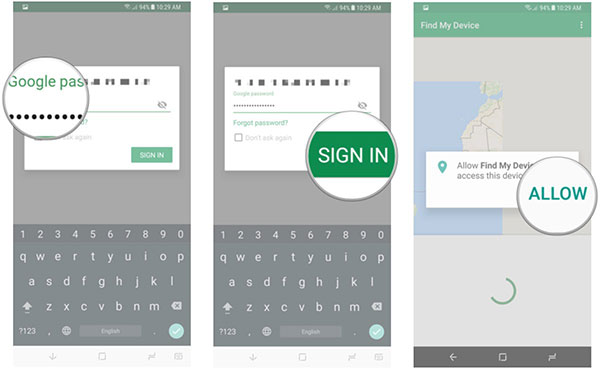
Adım 1: Bilgisayarımda Cihazımı Bulma Ziyareti
Öncelikle, ziyaret https://www.google.com/android/find Bilgisayarınızda, giriş yapmak için Google arayüzüne girin.
Adım 2: "Sil" düğmesine tıklayın
Daha sonra, Samsung Galaxy S3 cihazınızın yerini görecek ve onu kilitleyeceğiniz bir bekçi girebilirsiniz. Tüm seçimlere bakın ve ardından "Sil" simgesine tıklayın.
Adım 3: Samsung Galaxy S3 için adımı izleyin
Ardından, Google, Samsung Galaxy S3 ürününüzün fabrika ayarlarına sıfırlanmasına neden olacak bir kullanıcı hesabı oluşturur. Galaxy S3'i sıfırlamak için "Sil" e tıklayın.
Adım 4: İşlemi tamamlayın
Sadece bir saniye beklediğinizde, telefonunuz kilidini açmadan fabrika ayarlarına geri döndü.
Bölüm 2: Fabrika ayarlarına sıfırlandıktan sonra Samsung Galaxy S3'i geri yükle
Samsung Galaxy S3 cihazını açmayacak şekilde sıfırlamanız gerekiyorsa, bazı önemli verileri kaybedebilirsiniz. Durumda olduğu gibi, fabrika ayarlarına sıfırladıktan sonra Samsung Galaxy S3'i geri yükleme yöntemini bilmeniz gerekiyor. Tipard Android Data Recovery Samsung Galaxy telefondan silinen dosyaları almak için en iyi programdır. Aşağıdaki işlem hakkında daha ayrıntılı bilgi edinin.
Tipard Android Veri Kurtarma'yı indirin ve yükleyin
Bilgisayarınıza geri yükleme uygulamasını indirin ve yükleyin ve başlatın.
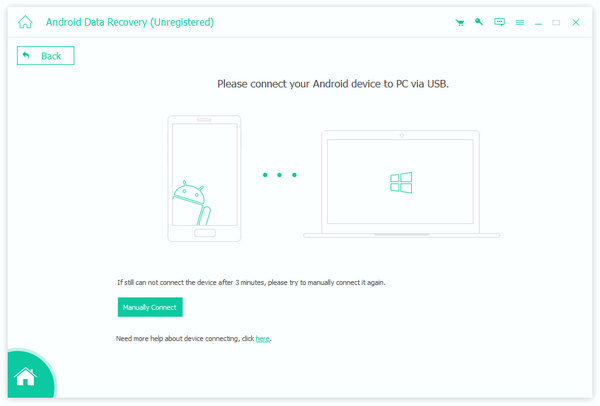
Android cihazınızı bu programa bağlayın
Android telefonunuzu bir USB kablosu veya Wi-Fi ağıyla bilgisayara bağlayın. Sadece bir süre bekleyin, dosyalarınız tarafından keşfedilecek Tipard Android Veri Kurtarma.
Android cihazınızı yetkilendirmek için USB hata ayıklama modunu açın
Cihazınızı USB hata ayıklama modundan yetkilendirmeniz gerekir. Nasıl çalıştırılacağını bilmiyorsanız, cihaz telefonunuzu nasıl açacağınızı gösterir. Ardından, uygulamanın telefonunuzu algılamasına yardımcı olan adımı tamamlamak için "Tamam" simgesini tıklayın.
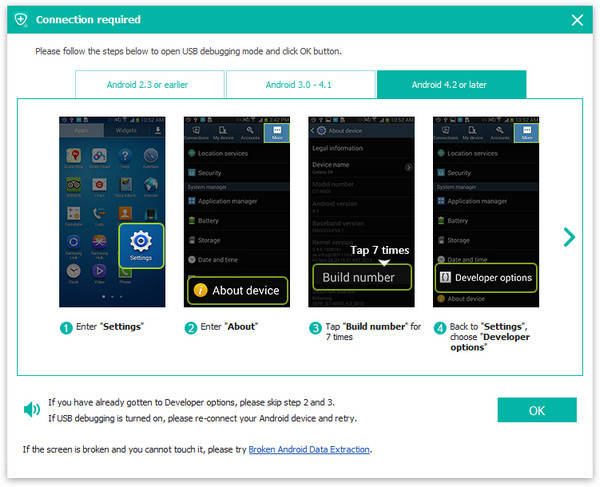
Geri yüklemek istediğiniz dosyaları seçin ve basılı tutun
Ardından, kurtarmak istediğiniz dosyaları (kişiler, videolar, müzik, fotoğraflar, vb.) Seçmeniz ve "İleri" ye tıklamanız gerekir. Yazılım seçtiğiniz klasörleri tarar.
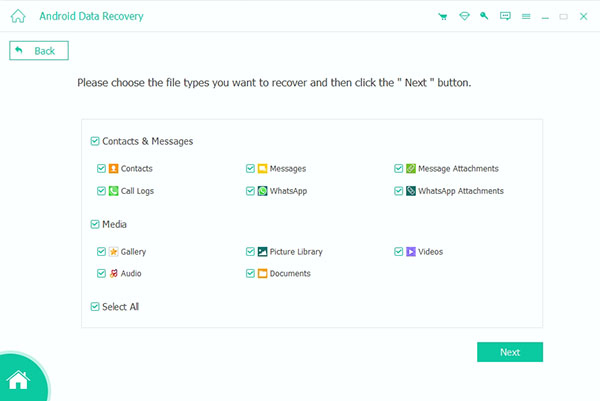
Sildiğiniz veya kaybettiğiniz ayrıntı tarihini seçin
Step4 taraması, kurtarmadan önce sildiğiniz tüm dosyaları gösterir. Geri dönmeniz gereken ayrıntı klasörünü seçin ve "Kurtar" düğmesine tıklayın. Ardından silinen ve kaybolan dosyanız birkaç saniye sonra Android cihazınıza geri yüklenir.
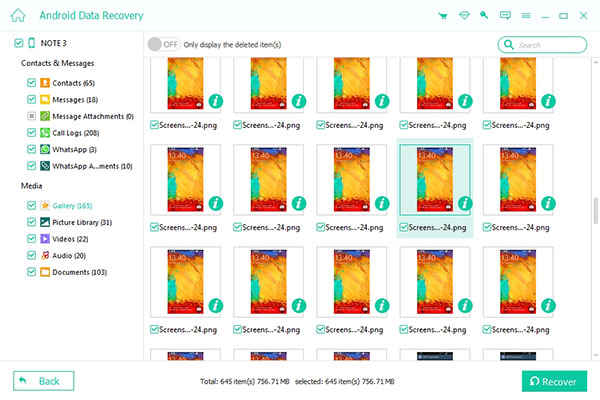
Sonuç
Samsung Galaxy S3 hala çalışıyorsa, doğrudan Samsung Galaxy S3 ürününü fabrika ayarlarına sıfırlayabilirsiniz. Android telefon kilitlendiğinde veya kapatıldığında, yukarıdaki yöntemleri yine de bulabilirsiniz. Ancak, Tipard Android Data Recovery ile önemli verileri geri almak için fabrika ayarlarına sıfırladıktan sonra verileri geri yüklemeniz gerekir. Sadece Samsung Galaxy S3 cihazını fabrika ayarlarına sıfırlamak için farklı çözümleri gözden kaçırmayın.







